Ziel
Installieren Sie WordPress auf Debian 9 Stretch
Verteilungen
Debian 9 Stretch
Anforderungen
Eine funktionierende Installation von Debian Stretch mit Root-Rechten
Schwierigkeit
Einfach
Konventionen
- # – erfordert, dass bestimmte Linux-Befehle mit Root-Rechten ausgeführt werden, entweder direkt als Root-Benutzer oder durch Verwendung von
sudoBefehl - $ – erfordert, dass bestimmte Linux-Befehle als normaler, nicht privilegierter Benutzer ausgeführt werden
Einführung
WordPress ist mit Abstand das beliebteste Content-Management-System auf dem Markt. Es ist wahrscheinlich auch die beliebteste Plattform im Internet überhaupt. Egal, ob Sie einen kleinen Blog oder eine große Online-Publikation hosten, WordPress ist eine hervorragende Option.
Da Debian ultrastabil ist und riesige Paket-Repositories hat, ist es eine großartige Distribution, um WordPress zu hosten. Sie können WordPress sehr einfach auf Debian Stretch zum Laufen bringen und Ihre Website schnell starten.
Einen LAMP- oder LEMP-Stapel einrichten
Bevor Sie WordPress installieren können, müssen Sie Ihren Server so einrichten, dass er PHP-Webanwendungen bereitstellt. Sie können entweder unserem LAMP-Leitfaden oder unserem LEMP-Leitfaden folgen, um sich einzurichten.
Erstellen Sie Ihre Datenbank
Sobald Ihr Server bereit ist, können Sie die Datenbank einrichten, in der Sie alles von WordPress speichern werden.
Melden Sie sich als Root-Benutzer bei MariaDB an.
# mysql -u root -p
Erstellen Sie nach der Anmeldung einen regulären Benutzer für WordPress.
MariaDB [(none)]> CREATE USER 'wpuser'@'localhost' IDENTIFIED BY 'userpassword';
Erstellen Sie jetzt Ihre WordPress-Datenbank.
MariaDB [(none)]> CREATE DATABASE wp_database;
Erteilen Sie abschließend Ihrem Benutzer alle Berechtigungen für die Datenbank.
MariaDB [(none)]> GRANT ALL ON `wp_database`.* TO `wpuser`@`localhost`;
Leeren Sie Ihre Privilegien und beenden Sie.
MariaDB [(none)]> FLUSH PRIVILEGES; MariaDB [(none)]> exit;
WordPress herunterladen und entpacken
Hier tritt WordPress ein. Sie können entweder zu https://wordpress.org gehen und laden Sie es auf diese Weise herunter, oder verwenden Sie einfach wget . Die URL ändert sich nie, also wget wird immer funktionieren.
$ cd Downloads $ wget https://wordpress.org/latest.tar.gz
Entpacken Sie WordPress mit tar .
$ tar xpf latest.tar.gz
Der resultierende Ordner ist wordpress . Es enthält die gesamte WordPress-Installation. Wie und wohin Sie es kopieren, liegt ganz bei Ihnen und hängt von der Konfiguration Ihres Webservers ab. Das bereitgestellte Beispiel deckt die grundlegendste mögliche Installation auf Apache ab.
# rm -rf /var/www/html # cp -r wordpress /var/www/html
Wenn Sie Nginx verwenden, möchten Sie den Ordner wahrscheinlich nur in /var/www/ ablegen wie sie ist, und richten Sie Ihre Konfiguration darauf aus.
Wenn WordPress dort ist, wo Sie es möchten, ändern Sie die Berechtigungen und den Besitz, um die Sicherheit zu verbessern und Ihrem Webserver den richtigen Zugriff zu gewähren.
# chown -R www-data:www-data /var/www/html
# find /var/www/html -type d -exec chmod 755 {} \;
# find /var/www/html -type f -exec chmod 644 {} \;
Wenn Ihr Webserver so konfiguriert ist, dass er unter einem anderen Benutzer läuft, ändern Sie natürlich den Besitz auf diesen.
WordPress-Setup
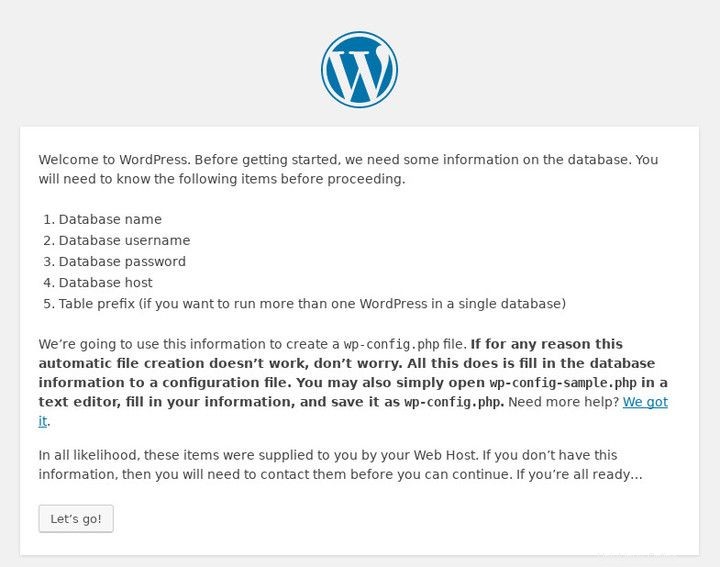
Der webbasierte Installer von WordPress übernimmt den Rest des Prozesses. Öffnen Sie also einen Webbrowser und navigieren Sie zum Domainnamen oder zur IP-Adresse Ihres Servers.
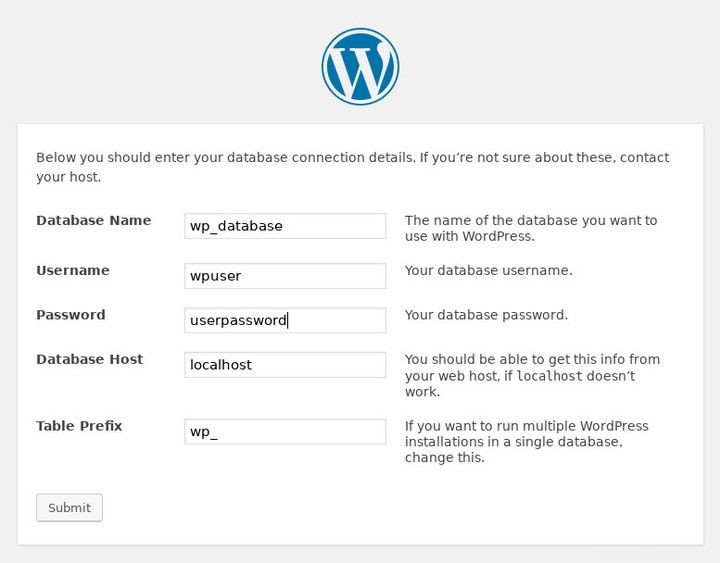
Der erste Bildschirm, den Sie sehen, wird Sie nur begrüßen. Wenn Sie sich zum nächsten Bildschirm durchklicken, fordert WordPress Sie zur Eingabe Ihrer Datenbankinformationen auf. Geben Sie alles ein, was Sie eingerichtet haben.
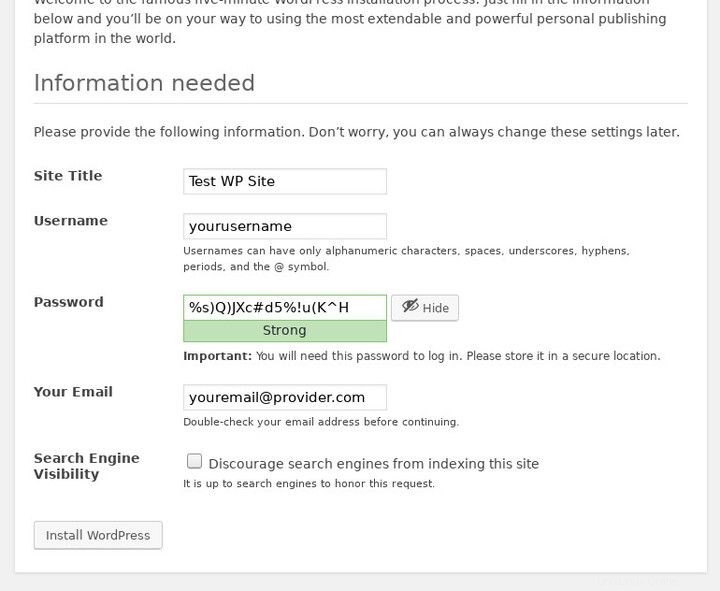
Auf dem letzten Bildschirm werden Sie nach Informationen zu Ihrer Website gefragt. Geben Sie alles ein, was zu der Website gehört, die Sie einrichten.
Nach diesem Bildschirm wird das WordPress-Installationsprogramm ausgeführt und alles eingerichtet. Wenn es fertig ist, wird es Ihnen den WordPress-Anmeldebildschirm präsentieren. Sie können sich dann anmelden und Zugriff auf Ihre Verwaltungsoberfläche erhalten.
Abschlussgedanken
Herzliche Glückwünsche! Sie haben eine funktionierende WordPress-Installation auf Debian Stretch. Wenn Sie diesen Server in der Produktion betreiben, stellen Sie sicher, dass Sie ihn ordnungsgemäß sichern, und dazu gehört auch WordPress selbst.